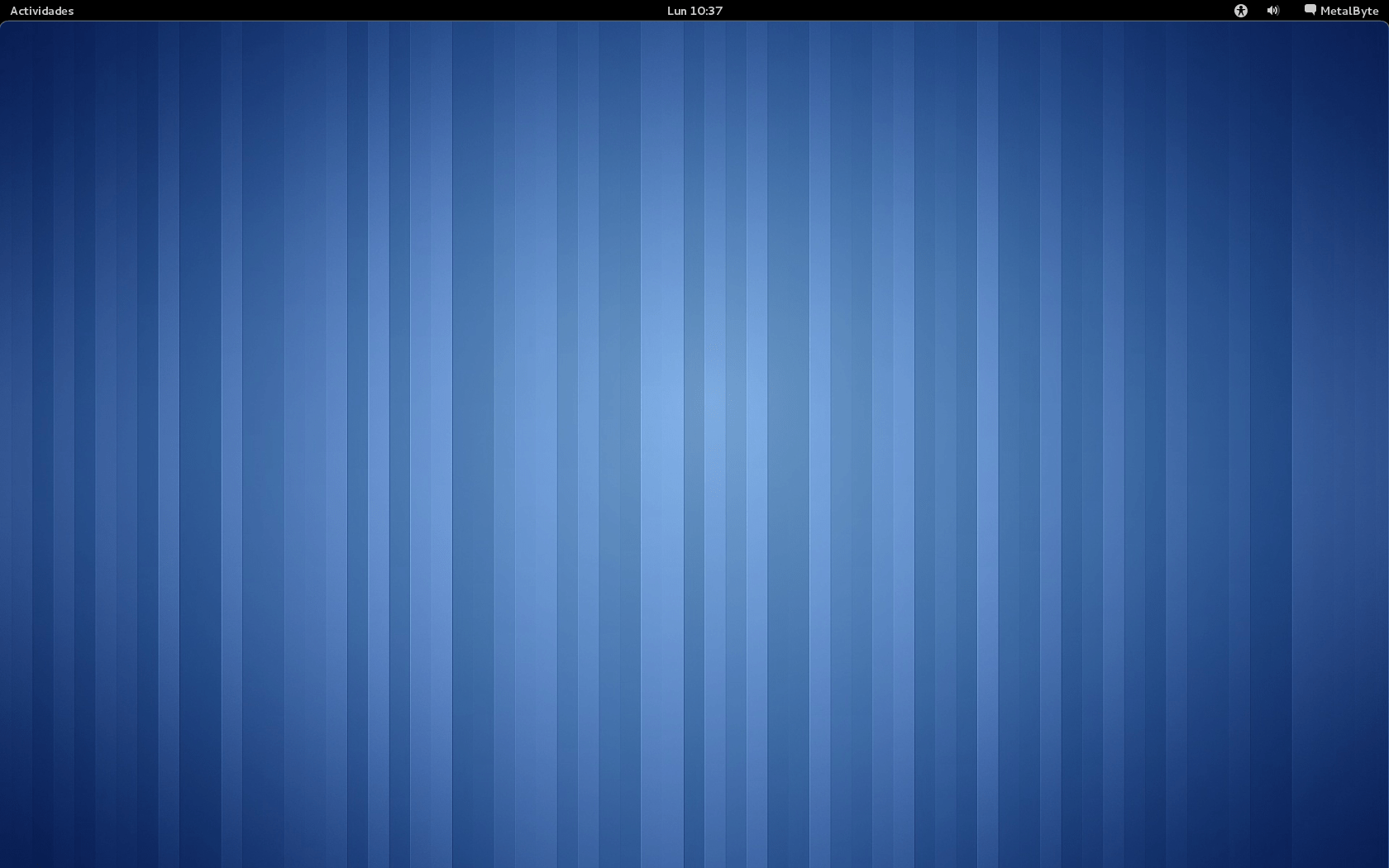Muchos han sido los comentarios comparando a Unity con GNOME Shell a raíz, principalmente, de su más que resabiada barra o panel de aplicaciones (im)posicionada a la izquierda de la pantalla en vertical. Es cierto, se parecen en muchas cosas, pero se diferencian en otras tantas, y mientras que casi cualquier usuario se las apañará con Unity, la usabilidad de GNOME Shell (o la falta de ella) hace conveniente un poco de esfuerzo para manejarse con esta propuesta, tan arriesgada como incompleta.
Es por ello que lo primero que vamos a hacer para sobrevivir a GNOME Shell es conocerlo, al menos tan básicamente como sea necesario para tener un control y uso del entorno similar al que se tiene en las propuestas clásicas de escritorio.
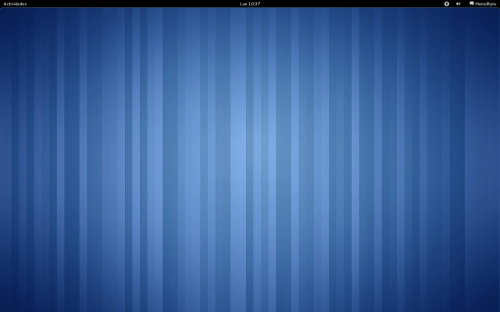
GNOME Shell se compone de dos vistas, principal y Actividades, que vamos a pasar a diseccionar a continuación comenzando por un fugaz vídeo que he grabado de mi escritorio gracias a una característica que GNOME 3 incorpora de serie y que no es otra que la creación de screencasts con la combinación de teclas «Ctrl+Alt+Shift+r», salvando los vídeos automáticamente en alta calidad y formato WebM.
Si os es posible ver el vídeo directamente en YouTube en WebM apreciaréis la diferencia de calidad perdida después de la conversión a Flash.
[youtube:http://www.youtube.com/watch?v=zbjUQckY_sM 550 330]
Vamos ahora, por partes, a ver qué ofrece la interfaz de GNOME Shell a primera vista, comenzando por la esquina superior izquierda donde se sitúa el menú de usuario desde el cual, como podréis ver en la imagen bajo estas líneas, es posible fijar el estado para con los clientes de mensajería entre disponible u ocupado, acceder a la configuración de las cuentas de usuario o a la configuración del sistema (de polémica por el cambio de nombre), además de disponer de las opciones más comunes para bloquear la pantalla, cambiar de usuario, cerrar sesión o suspender el equipo.
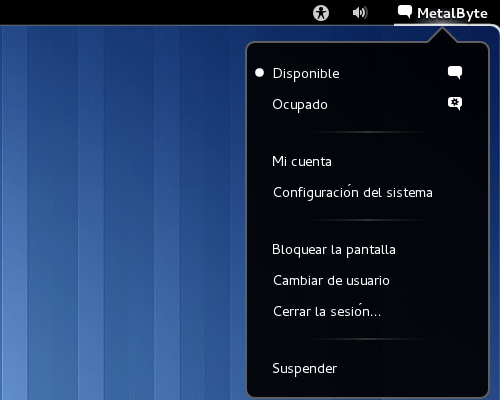
Un momento, no se puede ni apagar el equipo ni reiniciarlo. Es cierto, no se puede, a simple vista. ¿Quién tuvo la brillante idea de capar estas opciones? No lo sabemos, pero aún es posible acceder a ellas. Con el menú abierto, presionando la tecla Alt la opción de «Suspender» se transformará en «Apagar…», al pulsar un nuevo diálogo nos ofrecerá las posibilidades de apagar o reiniciar el equipo (solo me han funcionado bien en Fedora 15, en Ubuntu 11.04 y openSUSE 11.4 cualquier opción me devolvía a la pantalla de identificación como si hubiese cerrado sesión). ¿Cómo puede saber el usuario de esta «técnica»? Buscándose la vida y encontrando la información en algún sitio, porque el escritorio no da ninguna ayuda al respecto.
A la izquierda del menú de usuario podéis observar también dos indicadores, de sonido y acceso universal, aunque hay más disponibles, algunos por defecto como podría ser un monitor de batería, otros instalables como extensiones (sí, GNOME Shell soporta extensiones, otro día hablaremos de ellas).
Llegado a este punto es donde se ve una clara diferencia con Unity, ya que GNOME Shell mantiene la bandeja de sistema de toda la vida en la parte inferior derecha de la pantalla, de forma oculta y solo visible en el modo Actividades o moviendo el puntero del ratón en ese área. A pesar de su potencia, de la que hablaremos en un momento, tiene varias deficiencias en su comportamiento las cuales es de suponer que serán subsanadas en nuevas versiones.
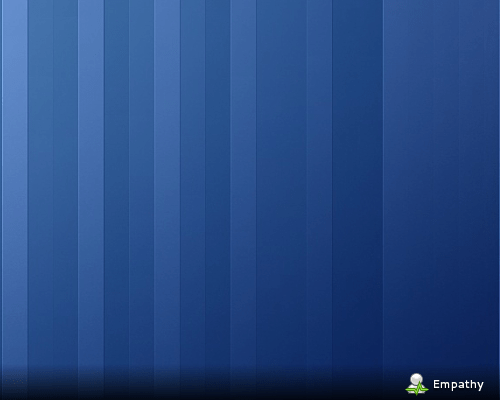
Las notificaciones del sistema aparecen en la mitad inferior de la pantalla, sobre la franja sombreada que podéis ver en la imagen sobre estas líneas y tiene la genial característica de poder interactuar con ellas. Por ejemplo, puedes chatear con un contacto directamente desde la notificación (siempre que tengas el programa abierto), pero la aplicación seguirá llamando la atención desde la bandeja de sistema como si no hubiese atendido al chat. Una vez la abras verás la conversación que acabas de tener. Falta integración.
También es un fastidio que por cualquier motivo las aplicaciones se dupliquen en la bandeja de sistema (sale Empathy que está minimizado, la conversación que tienes abierta y un aviso de error, cada una de estas instancias con su propio icono).
Para concluir con la bandeja de sistema, el comportamiento es igualmente extraño: las aplicaciones iconizadas en la bandeja de sistema solo muestran el nombre si pasas el cursor sobre ellas, pero dependiendo de la aplicación, existe un comportamiento diferente si pinchas sobre el icono o el nombre de la misma… (por ejemplo, pinchando sobre el icono de Banshee se abre el programa, sobre el nombre la opción de pasar a la siguiente pista, con el botón derecho las opciones normales… y ¡cambia por cada aplicación!) Insólito.
Pasando al centro superior del escritorio aguarda la fecha y el calendario, uno de los aciertos de la interfaz que muestra las tareas o citas programadas en Evolution, el cual se puede abrir directamente desde ese diálogo, tal y como podéis ver a continuación (nota para los desarrolladores de KDE: ¡queremos eso ya!).
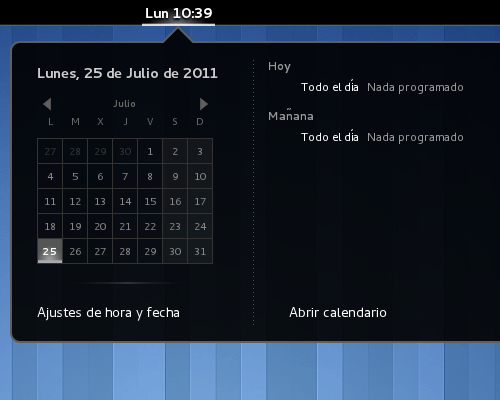
Terminamos esta primera parte de «sobrevivir a GNOME Shell» en la esquina superior izquierda, antes de llegar a las Actividades que trataremos en el siguiente capítulo, no sin antes sorprendernos ante el sinsentido de ese área (al menos de momento y de que no hayan otros planes en un futuro), que por defecto no muestra nada pero que, con alguna aplicación abierta, muestra el icono de la misma con la única posibilidad de cerrar la aplicación desde ahí, como si el usuario no supiese qué aplicación está usando en ese momento o no viese el monstruoso (por tamaño) botón para cerrarla.
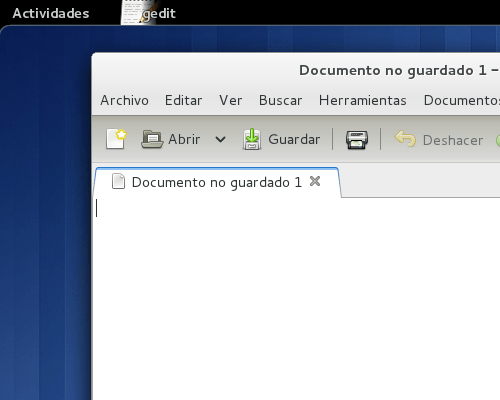
El próximo día nos adentraremos en las Actividades, la mitad de esta naranja llamada GNOME Shell cuyo dominio es tan o más necesario como el de la vista principal que acabamos de conocer, sus atajos de teclado básicos y algunos trucos para mejorar una usabilidad que no está muy clara en muchos puntos.